Como editar vídeos do YouTube de graça [Guia 2021]
Criar vídeos e compartilhá-los no YouTube é muito simples. Muitas pessoas usam o YouTube como um meio para ganhar dinheiro. Mas o principal problema é editar os vídeos para compartilhar na plataforma. E esta é a razão pela qual os usuários querem saber como editar vídeos do YouTube gratuitamente. Se você é um desses usuários que procura a solução, chegou ao lugar certo.
Hoje te mostraremos como editar vídeos em diferentes plataformas, como Windows, Mac e iOS. Vamos começar
Wondershare DemoCreator é um dos softwares poderosos que permite que você edite vídeos gratuitamente. Este software é a melhor opção disponível no mercado para você e permitirá que você edite vídeos num PC Windows de graça. O software fornece diferentes recursos avançados que tornam seu trabalho de edição uma tarefa fácil. Esta é a razão pela qual a ferramenta é muito apreciada por usuários de diferentes áreas. Siga o tutorial detalhado que ensina como editar vídeos MP4 gratuitamente.
 100% seguro
100% seguro 100% seguro
100% seguroPasso 1: Arraste e solte o vídeo que deseja editar na linha do tempo ou na janela de visualização. Isso pode ser feito selecionando o vídeo na Biblioteca de mídia. Em seguida, clique com o botão direito do mouse no vídeo e toque na opção "Adicionar à linha do tempo na reprodução".
Passo 2: Depois de adicionar o vídeo à sua linha do tempo, pode consegue silenciar o vídeo ou remover o áudio. Para silenciar, você precisa clicar com o botão direito do mouse no vídeo e tocar na opção Mutar áudio.
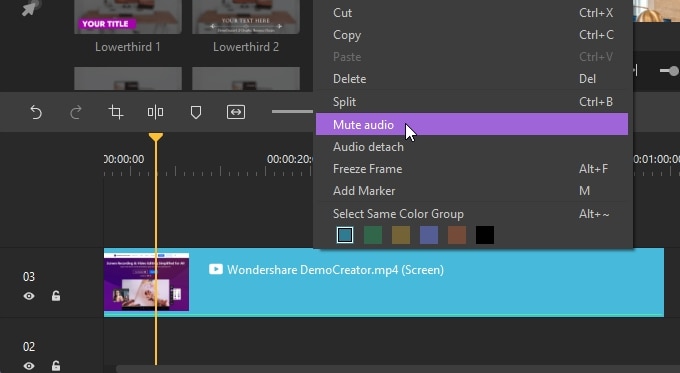
Passo 3: Selecione o vídeo e passe o cursor na borda até que uma logo apareça. Em seguida, arraste-o para trás ou para frente para cortar o final ou início desnecessário. Você também pode adicionar um marcador no vídeo e, em seguida, executar a edição a partir do ponto do marcador para aparar com precisão.
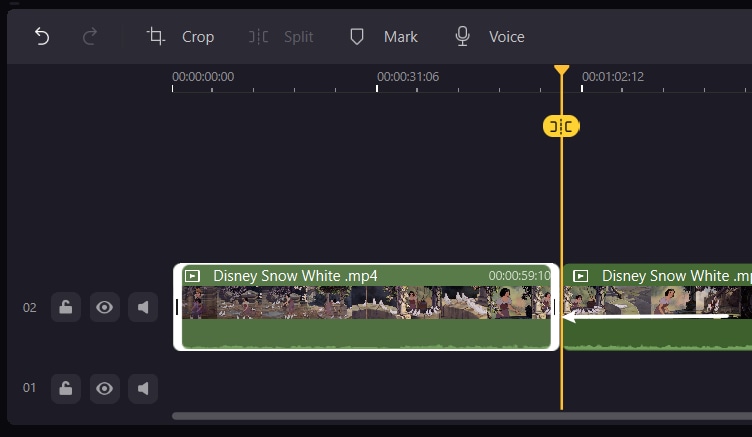
Passo 4: Se precisar redimensionar um vídeo na janela de visualização, você pode ir para a propriedade visual e modificar a porcentagem.

Passo 5: Escolha o vídeo em sua linha do tempo e modifique as configurações de Rotação na seção Propriedades visuais para girá-lo.
Passo 6: Os usuários também podem cortar o vídeo no modo Cortar. Só é preciso clicar na ferramenta Cortar. Em seguida, arraste as alças brancas para escolher a parte do vídeo que você precisa cortar.
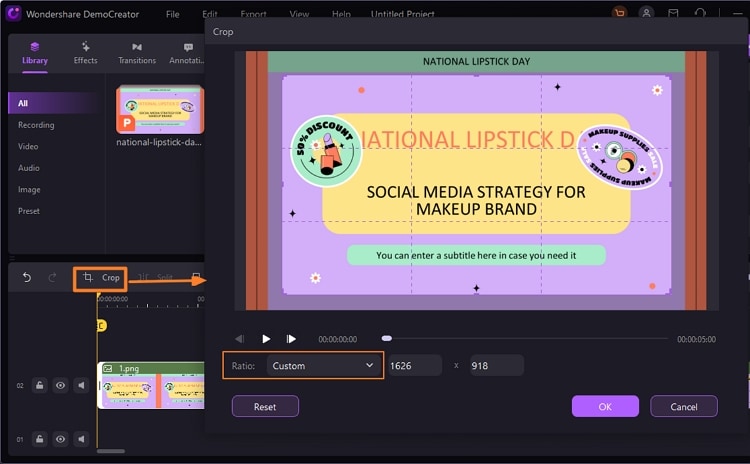
Passo 7: Os usuários também podem dividir seus clipes em vídeos diferentes e editá-los. Coloque o indicador de reprodução sobre o vídeo que deseja dividir. Em seguida, clique com o botão direito do mouse no vídeo e toque na opção Dividir.
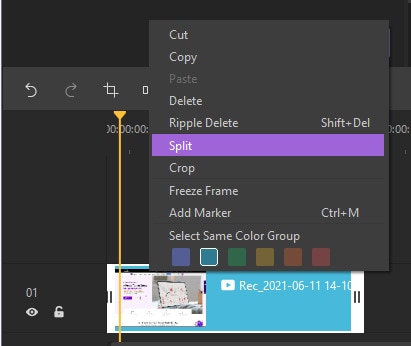 \
\
 100% seguro
100% seguro 100% seguro
100% seguroAlém disso, os usuários podem realizar diferentes tarefas de edição.
Se você é iniciante e quer saber como editar vídeos para o YouTube gratuitamente no Mac, o iMovie é a escolha perfeita. O aplicativo é uma das ferramentas gratuitas de edição de vídeo criadas para iOS e macOS. Ele pode fazer filmes completos, com rolos de crédito e logos de estúdio, utilizando fotos e vídeos. O aplicativo pode ser usado por usuários de iOS e macOS para criar vídeos de memórias alegres, momentos especiais e cenários, e depois compartilhá-los com sua família e amigos, ou até mesmo com um cliente. Os usuários também podem usar o aplicativo para criar trailers, como os de Hollywood, usando os temas e modelos disponíveis ou do zero e, em seguida, alterá-los para criar seu vídeo exclusivo. Esta ferramenta de edição de vídeo é fácil de mexer, tem suporte para resolução de vídeo 4k e o produto final pode ser exibido em tela ou num dispositivo Apple. Também podem ser compartilhados em qualquer plataforma de compartilhamento de vídeo ou nas redes sociais.
Aqui está um passo a passo que o ajudará a editar vídeos para o YouTube gratuitamente usando o iMovie. Basta adicionar seu vídeo no aplicativo e seguir os passos abaixo.
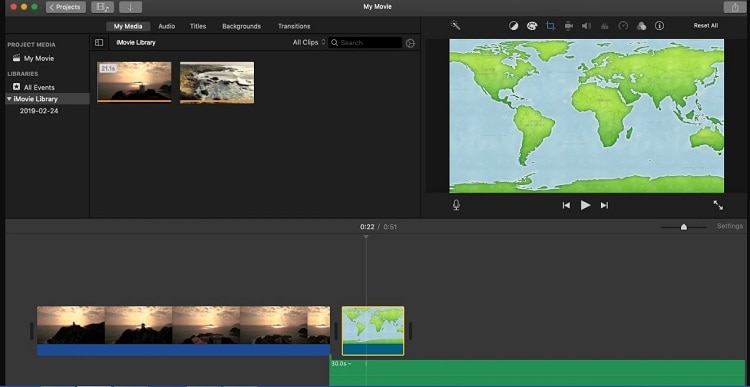
Passo 1: Clique no vídeo na linha do tempo. Um destaque amarelo aparecerá na tela ao redor do vídeo.
Passo 2: Use os dedos para ampliar o clipe no centro da linha do tempo. Isso permitirá que você veja detalhes extras no clipe, tornando fácil de editar.
Passo 3: Arraste o início ou o final do vídeo para torná-lo mais longo ou mais curto. Para encurtar o vídeo, arraste a borda em direção ao centro do clipe. Para tornar o vídeo mais longo, arraste a borda do vídeo do centro do clipe.
Passo 4: Se você não conseguir arrastar a borda do vídeo, é provável que não haja clipes extras no final ou no início desse clipe. Por exemplo, se você adicionou um clipe com um minuto de duração, não pode torná-lo mais longo do que isso. Também significa que o clipe está no menor comprimento permitido pelo aplicativo para edição. Se ainda precisar editar o tempo de um clipe, tente desacelerar ou acelerar o vídeo.
Passo 5: Ao dividir um vídeo, você pode alterar a duração de cada seção, eliminar seções indesejadas ou adicionar títulos diferentes a cada parte da seção. Pesquise a linha do tempo para colocar a reprodução onde você precisa dividir o vídeo.
Passo 6: Se necessário, amplie o centro da linha do tempo no vídeo. Toque no clipe, selecione a opção de ações e, em seguida, selecione o ícone Dividir.
Passo 7: Também é possível alterar a sequência dos vídeos na linha do tempo quando uma determinada cena aparece. Tudo o que você precisa fazer é pressionar e segurar o vídeo até que ele saia da linha do tempo. Agora, arraste e solte onde gostaria que o clipe aparecesse em seu projeto.
Por fim, se você é usuário de iPhone ou iPad, essa é a hora de você saber como editar vídeos gratuitamente. Isso pode ser feito facilmente usando o aplicativo Fotos. O aplicativo não serve apenas para editar fotos, mas também funciona como uma ferramenta integrada para cortar vídeos. Por isso, é a melhor forma de editar vídeos no iPhone e iPad. Com este aplicativo, os usuários podem remover partes desnecessárias no final ou no início de qualquer clipe. Além disso, você também pode salvar o clipe como um vídeo separado para poder usar todas as suas partes favoritas, de acordo com suas necessidades. Siga o guia abaixo para saber como editar vídeos do YouTube para iniciantes gratuitamente usando o aplicativo Fotos.
Passo 1: Abra o app Fotos na sua tela de início. Em seguida, toque no vídeo que você precisa editar.
Passo 2: No canto superior direito da tela, toque na opção de edição. O botão de edição são três linhas horizontais ou controles deslizantes.

Passo 3: Segure e pressione no lado esquerdo ou direito da linha do tempo, para ver a ferramenta de edição de vídeo na tela.
Passo 4: Você pode arrastar a âncora de corte para a esquerda ou para a direita, para que ela possa ser usada para cortar o clipe.
Passo 5: Segure e pressione, para ampliar a linha do tempo para uma edição mais precisa.

Passo 6: Depois de cortar o vídeo, toque na opção Concluído no canto inferior direito da tela.
Passo 7: Toque na opção Salvar como novo clipe ou Cortar original, conforme preferir.

 Dica de profissional
Dica de profissionalSe você quiser fazer um bom script de vídeo do YouTube >> clique para saber mais detalhes.
Conclusão
Você acabou de aprender como editar vídeos do YouTube gratuitamente. Viu primeiro o editor de vídeo DemoCreator para YouTube, que é a melhor opção disponível no mercado para atender às suas necessidades. A ferramenta é gratuita e oferece uma infinidade de opções avançadas para editar vídeos. Em seguida, aprendeu como editar vídeos para iniciantes do YouTube gratuitamente, com o Mac. A edição pode ser feita facilmente usando o aplicativo iMovie. O aplicativo é fácil de usar e oferece ferramentas e recursos básicos de edição para seu vídeo. E é uma ótima opção se você precisar editar vídeos em seu dispositivo Mac. Por último, vimos como editar vídeos MP4 gratuitamente no iPhone e iPad. O aplicativo foi o de Fotos, que já vem no próprio aparelho e que pode cortar vídeos facilmente. No entanto, cortar é o único recurso de edição disponível no momento.



David
chief Editor